Счета-фактуры для покупателей: различия между версиями
Admin (обсуждение | вклад) |
Admin (обсуждение | вклад) |
||
| Строка 24: | Строка 24: | ||
</ol> | </ol> | ||
==Доступ к ранее созданным документам== | ==Доступ к ранее созданным документам== | ||
| − | Все сохраненные (кнопка http://demo.uchetkin.by/images/save.gif ''Записать'') или проведенные (кнопка http://demo.uchetkin.by/Images/ok_btn.gif ''OK'') документы в сервисе "Учеткин.by" хранятся в соответствующих '''журналах документов'''. | + | Все сохраненные (кнопка http://demo.uchetkin.by/images/save.gif ''Записать'') или [[Основные понятия|проведенные]] (кнопка http://demo.uchetkin.by/Images/ok_btn.gif ''OK'') документы в сервисе "Учеткин.by" хранятся в соответствующих '''журналах документов'''. |
К примеру, документ '''Счет на оплату''' хранится в журнале счетов на оплату: | К примеру, документ '''Счет на оплату''' хранится в журнале счетов на оплату: | ||
Версия от 19:24, 26 ноября 2012
Назначение
Счет на оплату (счет-фактура для покупателя) - это первичный документ, который предъявляется покупателю для оплаты товара или услуги. Данный документ важен как для продавца (Ваша организация), так и для покупателя (Ваш клиент). Связано это с тем, что на основании счета на оплату покупатель сможет подтвердить обоснованность произведенного платежа.
Если счет выставляется на оплату на основании какого-либо договора, заказа или наряда, то в нём можно указать реквизиты этих документов (номер и дата).
Работа с документом
Для того, чтобы выписать счет на оплату (счет-фактуру) необходимо выполнить ЛЮБОЕ из следующих действий:
- Верхнее меню кабинета -> Новый документ -> Пункт "Счет на оплату" (см. рис. ниже);
- Дерево данных (расположено слева на рабочем столе) -> Журналы документов -> Раздел "Учет товаров и услуг" -> Пункт "Счета на оплату" -> кнопка
 Новый;
Новый;
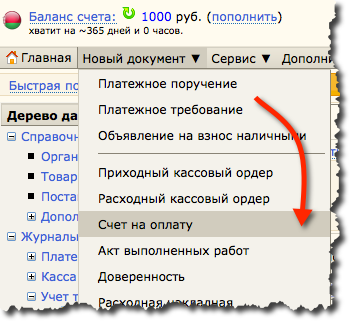
Совет: Используя кнопку «Подбор…» можно быстро заполнить таблицу товаров документа.
Вывод на печать
После того, как документ открыт необходимо выполнить следующие:
- Выбрать клиента (контрагента), которому адресован счет;
- Заполнить таблицу документа списком необходимых товаров (можно воспользоваться кнопкой
 Подбор) или кнопкой
Подбор) или кнопкой  Добавить (которая расположена сверху, над таблицей товаров);
Добавить (которая расположена сверху, над таблицей товаров); - Переключиться на закладку "Печать";
- В выпадающем списке "Сформировать бланк" выбрать какой бланк нужно распечатать;
- Нажать на кнопку "Печать", которая расположена ниже списка;
Доступ к ранее созданным документам
Все сохраненные (кнопка  Записать) или проведенные (кнопка
Записать) или проведенные (кнопка  OK) документы в сервисе "Учеткин.by" хранятся в соответствующих журналах документов.
OK) документы в сервисе "Учеткин.by" хранятся в соответствующих журналах документов.
К примеру, документ Счет на оплату хранится в журнале счетов на оплату:
Дерево данных -> раздел "Учет товаров и услуг" -> пункт "Счет на оплату"
Совет
При больших объемах таблицы товаров, не забывайте самостоятельно сохранять документ (через кнопку Записать), на случай разрыва связи.